Სარჩევი
საკრედიტო ბარათი შეიძლება იყოს კურთხევა ან წყევლა. ეს ყველაფერი დამოკიდებულია ადამიანის ფინანსურ ცოდნაზე. ეს სტატია გაჩვენებთ ორ სწრაფ გზას Excel-ში საკრედიტო ბარათის ანაზღაურების ცხრილის შესაქმნელად . პირველი მეთოდისთვის ჩვენ შევქმნით ანაზღაურების ცხრილს ხელით, ხოლო ბოლო მეთოდისთვის გამოვიყენებთ შაბლონს Microsoft Excel-დან.
ჩამოტვირთეთ პრაქტიკის სამუშაო წიგნი
შექმენით საკრედიტო ბარათის გადახდა Sheet.xlsm
2 მოსახერხებელი მიდგომა Excel-ში საკრედიტო ბარათის ანაზღაურების ცხრილის შესაქმნელად
აქ არის კრედიტის სწრაფი ხედი ბარათის ანაზღაურების ცხრილი პირველი მეთოდიდან.

1. საკრედიტო ბარათის ანაზღაურების ცხრილის ხელით შექმნა
ჩვენ გამოვიყენებთ NPER ფუნქცია დავალიანების დასაფარად გადახდების რაოდენობის გამოსათვლელად. შემდეგ, ჩვენ გამოვიყენებთ SEQUENCE ფუნქციას , რათა ავტომატურად შევავსოთ თვეების რაოდენობის სვეტი მონაცემთა ბაზაში. და ბოლოს, ჩვენ განვახორციელებთ რამდენიმე ზოგად ფორმულას საკრედიტო ბარათის ანაზღაურების ცხრილის შესაქმნელად Excel-ში.
ნაბიჯები:
- პირველ რიგში, აკრიფეთ სვეტის სათაურები:
- თვე.
- გადახდა.
- პროცენტი.
- ბალანსი.
- მეორე, აკრიფეთ სათაურები ვალის შესახებ ინფორმაციისთვის:
- პროდუქტის ფასი → ჩვენი ვარაუდით, ჩვენ ვიყენებთ მთლიან ვალს პროდუქტის შესაძენად. ასე რომ, ეს თანხა უდრის მთლიან დავალიანებას.
- საპროცენტო განაკვეთი (წლიურად) → წლიური საპროცენტო განაკვეთიდაწესებულია ინდუსტრიის სტანდარტებით.
- თვიური გადახდა → გადახდის ოდენობა, რომელსაც ჩვენ განვახორციელებთ თვეში.
- გადახდების რაოდენობა → ჩვენ ვიპოვით ამ მნიშვნელობას NPER ფუნქციის გამოყენებით .

- მესამე, აკრიფეთ შემდეგი ინფორმაცია.
- შემდეგი, ჩაწერეთ ეს ფორმულა უჯრედში H7 და დააჭირეთ ENTER .
=NPER(H5/12,-H6,H4)

ფორმულის დაყოფა
- პირველ რიგში, ჩვენ ვყოფთ საპროცენტო განაკვეთს 12 -ით, რათა იპოვონ თვიური საპროცენტო განაკვეთი წლიური საპროცენტო განაკვეთიდან e.
- მეორე, ჩვენ დავაყენეთ უარყოფითი ნიშანი ყოველთვიურთან. გადახდის თანხა, რათა მიუთითოთ ის, როგორც ნეგატიური ფულადი ნაკადი.
- ბოლოს, ჩვენ ვიყენებთ პროდუქტის ფასს, როგორც მიმდინარე ღირებულებას.
- შემდეგ, ჩაწერეთ ეს ფორმულა უჯრედში B5 . ეს ფორმულა ავტომატურად შეავსებს თვეების რაოდენობას 1 -ით გაზრდით. აქ ჩვენ ვიყენებთ ROUND ფუნქციას გადახდების რაოდენობის დასამრგვალებლად. თქვენ ასევე შეგიძლიათ გამოიყენოთ ROUNDUP ფუნქცია აქ ყოველთვის დასამრგვალებლად.
=SEQUENCE(ROUND(H7,0))

- შემდეგ დააჭირეთ ENTER და ჩაწერეთ სხვა ფორმულა უჯრედში C5 . ჩვენ ვგულისხმობთ ადრე მითითებულ ყოველთვიურ გადახდის ღირებულებას. ამის შემდეგ, შევსების სახელურის გამოყენებით , გადაიტანეთ ეს ფორმულა დანარჩენ ნაწილშიუჯრედები.
=$H$6

- შემდეგ ვიპოვით საწყის ბალანსს ამ ფორმულის აკრეფით უჯრედში E5 .
=H4-C5

- შემდეგ, ჩაწერეთ სხვა ფორმულა უჯრედში D5 და გადაიტანეთ იგი ქვემოთ. ეს ფორმულა იპოვის ყოველთვიურად დარიცხულ პროცენტს. გარდა ამისა, ჩვენ ვყოფთ 12 -ზე, რათა გამოვიყენოთ ყოველთვიური საპროცენტო განაკვეთი. უფრო მეტიც, თუ დღიური საპროცენტო განაკვეთის გამოთვლა გჭირდებათ, მაშინ დაგჭირდებათ გაყოფა 365 -ზე.
=E5*$H$5/12

- ამის შემდეგ დავამატებთ საპროცენტო თანხას დანარჩენი უჯრედების ბალანსის საპოვნელად.
- ასე რომ, ჩაწერეთ ეს ფორმულა უჯრედში. E5 და შეავსეთ დარჩენილი უჯრედები.
=E5+D5-C6

- ამით ჩვენ დავასრულებთ საკრედიტო ბარათის ანაზღაურების ცხრილის შექმნას Excel-ში.

- ახლა, თუ რომელიმე მნიშვნელობას შევცვლით, ცხრილი შესაბამისად შეიცვლება.
- თუმცა, ჩვენ ვხედავთ, რომ არის დამატებითი რიგები ჩვენი წინა ნაბიჯებიდან.

- ახლა ჩვენ შეგვიძლია გამოვიყენოთ მარტივი VBA კოდი იმ რიგების დასამალად, რომლებსაც ცარიელი მნიშვნელობები აქვთ B<12-ში> სვეტი.
- ამისთვის დააწკაპუნეთ მარჯვენა ღილაკით ფურცელზე და აირჩიეთ კოდის ნახვა .
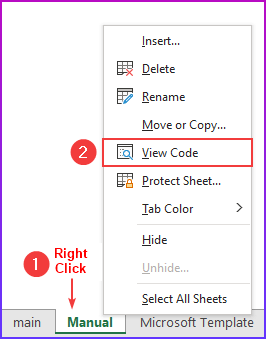
- შემდეგ, აკრიფეთ შემდეგი კოდი.
9011

VBA კოდის დაშლა
- რომდასაწყისისთვის, ჩვენ ვიყენებთ Private Sub პროცედურას რადგან ამას არ დავარქმევთ ამ მოდულის გარეთ .
- შემდეგ, ჩვენ ვაცხადებთ ცვლადის ტიპს.
- ამის შემდეგ გავდივართ უჯრედების დიაპაზონს B7:B100 ყოველი მომდევნოსთვის მარყუჟი . აქ პირველი დიაპაზონის მნიშვნელობა დაყენებულია B7 , რადგან ჩვენ გვინდა, რომ რიგები ამ დიაპაზონში შევინარჩუნოთ.
- შემდეგ, თუ რომელიმე უჯრედის მნიშვნელობა ამ დიაპაზონშია. ცარიელია, მაშინ კოდი დააყენებს „ EntireRow.Hidden “ თვისებას true. შესაბამისად, ეს დამალავს რიგებს. წინააღმდეგ შემთხვევაში, რიგები გამოჩნდება.
- ეს კოდი ავტომატურად იმუშავებს საკრედიტო ბარათის პარამეტრების შეცვლისას.
- ბოლოს, შენახვა კოდი და თუ რაიმე მნიშვნელობას შევცვლით, კოდი შესრულდება და დამალავს რიგებს .

დაწვრილებით: შექმენით მრავალი საკრედიტო ბარათის ანაზღაურების კალკულატორი Excel-ში
2. Microsoft-ის შაბლონის გამოყენება საკრედიტო ბარათის ანაზღაურების ცხრილის შესაქმნელად Excel-ში
ამ უკანასკნელ მეთოდში ჩვენ ჩავრთავთ ჩამოსატვირთ შაბლონს Microsoft-ისგან საკრედიტო ბარათის ანაზღაურების ცხრილის შესაქმნელად Excel-ში.
ნაბიჯები:
- დასაწყისად დააჭირეთ ALT , F , N , შემდეგ S ძიების ფუნქციის გასააქტიურებლად შაბლონზე დაფუძნებული ახალი სამუშაო წიგნის შესაქმნელად. Ალტერნატიულად,შეგიძლიათ გადახვიდეთ ფაილი → ახალი → შემდეგ ჩაწერეთ საძიებო ველი ამის გაკეთება.
- მაშინ. აკრიფეთ „ Credit Card “ და დააჭირეთ ENTER .

- შემდეგი, აირჩიეთ „ საკრედიტო ბარათის ანაზღაურების კალკულატორი “ ძიების შედეგიდან.

- შემდეგ დააწკაპუნეთ შექმნა .

- შემდეგ, ის შექმნის საკრედიტო ბარათის ანაზღაურების ცხრილს .
- ბოლოს, შეგვიძლია შევიტანოთ სხვადასხვა მნიშვნელობები და ის გვეტყვის ვალის დაფარვისთვის საჭირო თვეების რაოდენობას და პროცენტის მთლიან ოდენობას. უფრო მეტიც, არსებობს მინიმალურ თანხაზე მეტის გადახდის ვარიანტი და ის გვაჩვენებს ამის შედარებას.

დაწვრილებით: როგორ შევქმნათ საკრედიტო ბარათის ანაზღაურებადი კალკულატორი Snowball-ით Excel-ში
დასკვნა
ჩვენ გაჩვენეთ 2 სწრაფი გზები კრედიტის შესაქმნელად ბარათის ანაზღაურებადი ცხრილი Excel-ში. თუ თქვენ გაქვთ რაიმე პრობლემა ამ მეთოდებთან დაკავშირებით ან გაქვთ რაიმე გამოხმაურება ჩემთვის, მოგერიდებათ კომენტარის გაკეთება ქვემოთ. გარდა ამისა, შეგიძლიათ ეწვიოთ ჩვენს საიტს ExcelWIKI მეტი Excel-თან დაკავშირებული სტატიებისთვის. გმადლობთ, რომ კითხულობთ, განაგრძეთ ბრწყინვალება!

